CANON 9900F User Manual [fr]
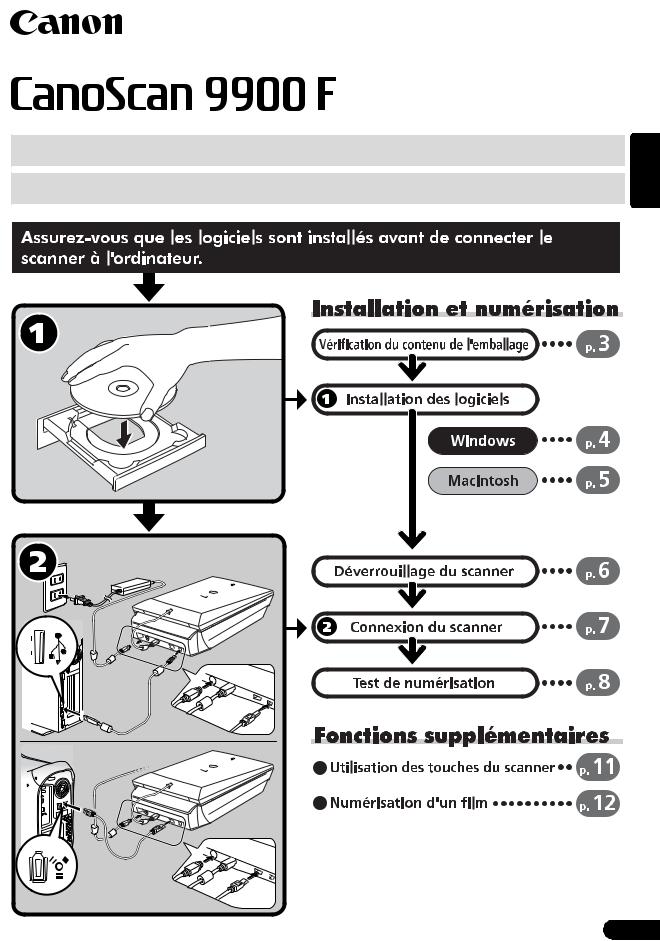
Guide de démarrage rapide
 Français
Français
Interface USB
 Interface IEEE1394 (FireWire)
Interface IEEE1394 (FireWire)
1

Présentation des guides
Ouverture de l’emballage
Guide de démarrage rapide (le présent guide)
Ce guide vous indique la marche à suivre, de l’ouverture de l’emballage à l’utilisation du scanner.
LISEZ-LE EN PRIORITE !
Guide de numérisation (au format HTML)
Consultez cet ouvrage après avoir installé le scanner conformément aux procédures décrites dans le Guide de démarrage rapide. Il explique comment utiliser le scanner et les logiciels
HTML associés, et comment résoudre les éventuels problèmes. Vous pouvez installer ce guide sur votre disque dur avec les logiciels. Le cas échéant, l’icône du Guide de numérisation s’affiche sur le bureau. Cliquez deux fois sur cette icône pour visualiser le guide dans un navigateur tel qu'Internet Explorer.
Guides de l’utilisateur des logiciels (au format PDF)
• ArcSoft PhotoStudio
• ArcSoft PhotoBase PDF • OmniPage SE
• Presto! PageManager (Windows uniquement)
Sur le CD-Rom de l'utilitaire d'installation de CanoScan, choisissez l'option de visualisation des guides électroniques.
Pour pouvoir visualiser ces manuels, vous devez installer Adobe Acrobat Reader sur votre ordinateur.
Pour assurer la conformité de votre scanner à la directive sur la compatibilité électromagnétique, utilisez le câble blindé à tores magnétiques fourni avec le scanner.
ATTENTION
Lorsque vous utilisez ce produit, prenez en compte les implications légales suivantes :
•La numérisation de certains documents, tels que des billets de banque, des titres d’Etat et des certificats officiels, est susceptible d’être interdite par la loi et peut entraîner des poursuites judiciaires, civiles ou pénales.
•Si l’élément à numériser est légalement protégé par des droits d’auteur ou autres, vous pouvez être tenu d’obtenir l’autorisation du détenteur de ces droits avant de procéder à la numérisation.
En cas de doute, renseignez-vous au préalable auprès d’un conseiller juridique.
•CanoScan et ScanGear sont des marques commerciales de Canon Inc.
•Adobe®, Acrobat® et Photoshop® sont des marques commerciales d’Adobe Systems Incorporated.
•Microsoft et Windows sont des marques commerciales de Microsoft Corporation, déposées aux Etats-Unis et dans d’autres pays.
•Macintosh, Power Macintosh, Mac OS et FireWire sont des marques de commerce d’Apple Computer, Inc., enregistrées aux États-Unis et dans les autres pays.
•ScanSoft et OmniPage sont des marques commerciales de ScanSoft, Inc.
•Les autres noms et produits non mentionnés ci-dessus peuvent être des marques commerciales, déposées ou non, par leurs détenteurs respectifs.
Les captures d’écran de Windows XP figurant dans ce guide illustrent des explications communes à tous les systèmes d’exploitation.
2

Vérification du contenu de l’emballage
Scanner et accessoires
Français
Scanner |
Câble USB |
Adaptateur secteur |
Documentation et logiciels
•Guide de démarrage rapide (le présent guide)
•Documentation supplémentaire
•CD-Rom de l’Utilitaire d’installation CanoScan
Glissières de guidage de film pour pellicules 35 mm/ diapositives/Films aux formats 120 et 4”x 5”
• Les chiffres figurant entre parenthèses ci-dessous indiquent la taille des versions Windows et Macintosh du logiciel, respectivement.
•L’espace disque requis pour installer tous les logiciels est d’environ 514 Mo (sous Windows)/275 Mo (sur Macintosh). De l’espace disque supplémentaire est nécessaire pour exécuter les logiciels.
ScanGear CS (25 Mo / 5 Mo) : Pilote du scanner (va étre installè)
Permet de numériser et de charger des images à partir du scanner.
CanoScan Toolbox (5 Mo / 3 Mo) : Programme Utilitaire de Numérisation
Permet de numériser et de copier (d’imprimer) des images, de les joindre à des messages électroniques, de les enregistrer facilement, ainsi que de redéfinir les touches du scanner.
ArcSoft PhotoStudio (30 Mo / 19 Mo) : Programme d’editon d’images
Permet de charger les images à partir du scanner en vue de les retoucher, de leur appliquer des effets spéciaux et de leur apporter des améliorations.
ArcSoft PhotoBase (75 Mo / 5 Mo) : Programme de gestion d’album photo
Permet de créer et de modifier des albums d’images, de rechercher des images et de créer des diaporamas.
ScanSoft OmniPage SE (65 Mo / 52 Mo) : Programme ROC
Permet de convertir les caractères numérisés d’un livre, d’un magazine ou d’un journal au format texte en vue de les modifier ou de les transmettre numériquement.
Presto! PageManager (Windows uniquement) (150 Mo) : Programme de gestion eléctronique de documents
Facilite la numérisation, le partage et l’organisation des documents et des photos. Il crée automatiquement des liens renvoyant à d’autres logiciels courants et évite les problèmes de partage de fichiers via la création de fichiers autoexécutables.
Adobe Acrobat Reader (24 Mo / 24 Mo) : Logiciel de visualisation de fichiers PDF
Guides électroniques relatifs aux logiciels ci-dessus (aux formats HTML (5 Mo) et PDF)
• CD-Rom d’Adobe Photoshop Elements
Adobe Photoshop Elements (135 Mo / 162 Mo) : logiciel de retouche d’images
Permet de charger les images à partir du scanner en vue de les retoucher, de leur appliquer des effets spéciaux et de leur apporter des améliorations. Veuillez lire la notice d’instructions ou le guide électronique (au format PDF) accompagnant Adobe Photoshop Elements.
3

Installation des logiciels (Windows)
• Sous Windows XP/2000, vous devez ouvrir une session en tant qu’administrateur pour pouvoir installer ou désinstaller des logiciels.
1 Mettez l’ordinateur sous tension.
Si l’Assistant Ajout de nouveau matériel détecté ou l’Assistant de nouveau matériel s’affiche, cliquez sur [Annuler].
2Placez le CD-ROM de l’Utilitaire d’installation CanoScan dans le lecteur.
Une fois la langue voulue sélectionnée, le menu principal de l’utilitaire d’installation de CanoScan s’affiche.
3Cliquez sur [Installation des logiciels].
Lisez la LICENCE D’UTILISATEUR DE LOGICIEL. Cliquez sur [Oui] pour en accepter les termes.
La fenêtre d'installation s'affiche.
4Cliquez sur [Démarrage de l’installation].
Les sept logiciels et le guide de numérisation (au format HTML) vont être installés.
5La procédure d’installation est lancée.
Cliquez sur le bouton [Oui] ou [Suivant] lorsque vous y êtes invité afin de poursuivre l’installation.
• Dans certains cas, le système d’exploitation doit être redémarré. Suivez les messages qui s’affichent à l’écran pour redémarrer le système et reprendre l’installation.
6Quand l'installation est terminée, cliquez sur [Oui].
L’ordinateur redémarre.
7Une fois l’ordinateur redémarré, retirez le CD-Rom du lecteur et gardez-le en lieu sûr.
 Suite page 6
Suite page 6
4
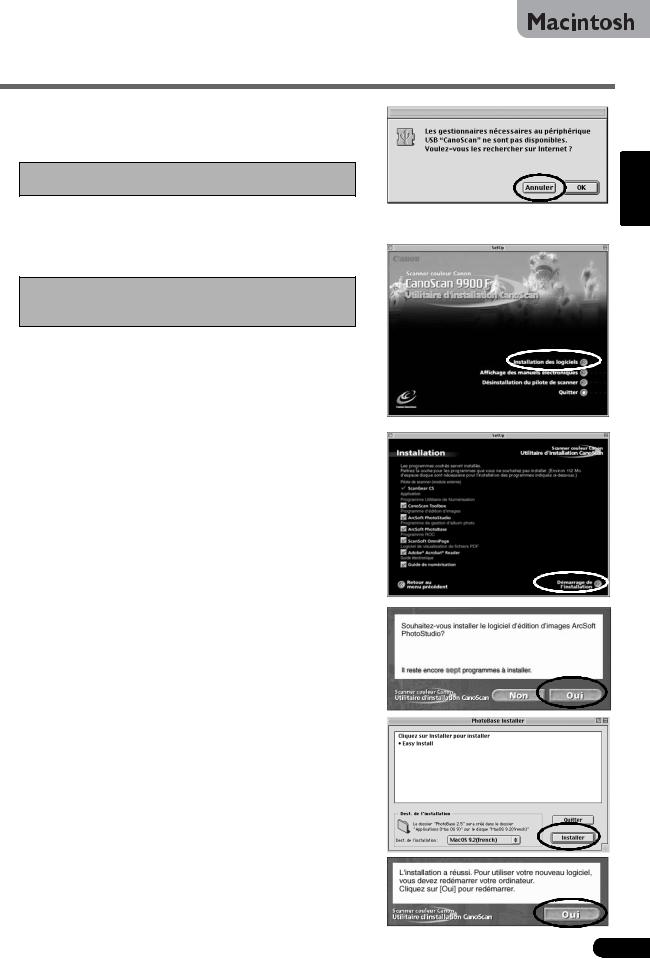
Installation des logiciels (Macintosh)
Si vous utilisez un câble d’interface IEEE1394 (FireWire), lisez le feuillet d’avertissement IEEE1394.
1 Mettez l’ordinateur sous tension.
Cliquez sur [Annuler] si le système vous invite à rechercher les gestionnaires sur Internet.
2Placez le CD-ROM de l’Utilitaire d’installation CanoScan dans le lecteur.
Une fois la langue voulue sélectionnée, le menu principal de l’utilitaire d’installation de CanoScan s’affiche.
Si aucune fenêtre ne s’affiche, cliquez deux fois sur l’icône du CD-Rom, puis sur l’icône d’installation (icône Setup).
3Cliquez sur [Installation des logiciels].
Lisez la LICENCE D’UTILISATEUR DE LOGICIEL. Cliquez sur [Oui] pour en accepter les termes.
La fenêtre d'installation s'affiche.
4Cliquez sur [Démarrage de l’installation].
Les six logiciels et le guide de numérisation (au format HTML) vont être installés.
5La procédure d’installation est lancée.
Cliquez sur les boutons [Oui], [Suivant] et [Installer] lorsque vous y êtes invité afin de poursuivre l'installation.
6Quand l'installation est terminée, cliquez sur [Oui].
L’ordinateur redémarre.
7Après le redémarrage, éjectez le CD-ROM en faisant glisser son icône dans la corbeille, puis rangez-le dans un endroit sûr.
Français
5

Déverrouillage du scanner
• Déverrouillez le scanner avant de le connecter à l’ordinateur Si vous le laissez verrouillé, un mauvais fonctionnement ou un problème risque de se produire.
1 Retirez les bandes de protection du scanner.
2Ouvrez le couvercle et faites glisser le bouton de verrouillage jusqu'au repère de déverrouillage ( ).
).
Repère de déverrouillage
Bouton de déverrouillage
• Lorsque vous transportez le scanner, veillez à le verrouiller en faisant glisser le bouton jusqu’au repère de verrouillage (
 ).
).
•Si vous omettez de verrouiller le module de numérisation, le scanner peut être endommagé au cours du transport. Soyez particulièrement prudent si vous utilisez un véhicule.
6
